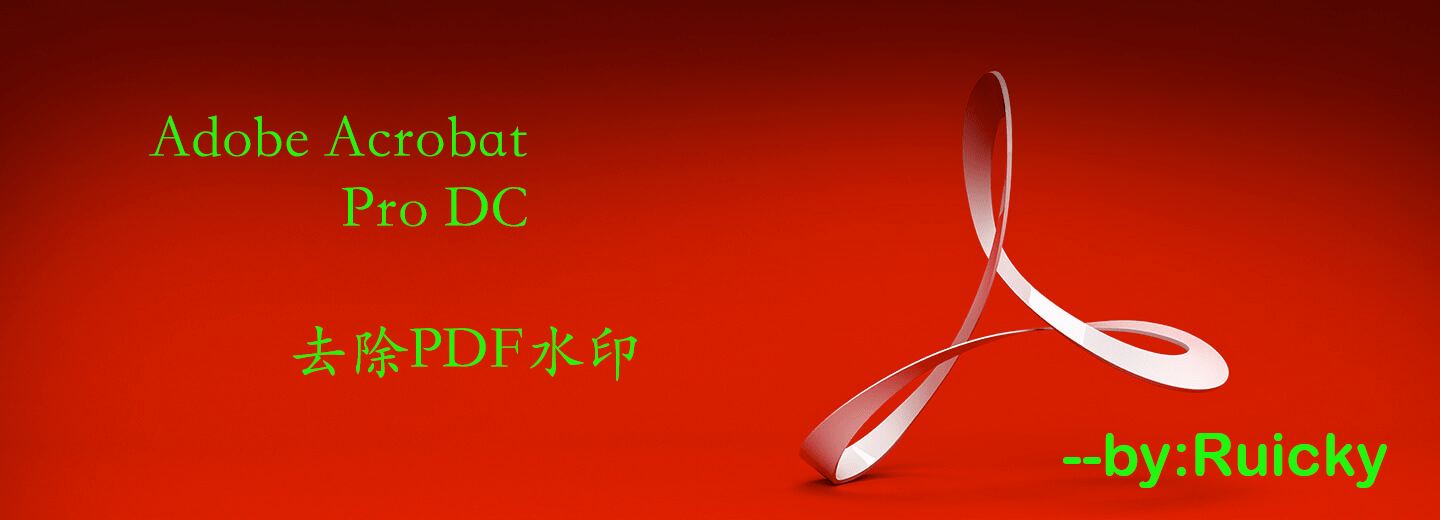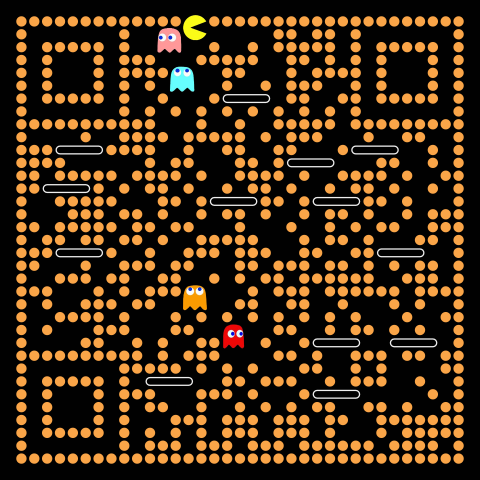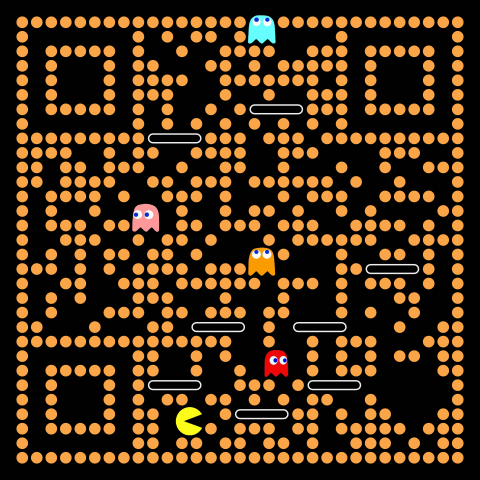使用Adobe Acrobat 去除 PDF 水印–MAC版
前言
有的时候 下载的pdf,有很多特别烦人的水印,如这个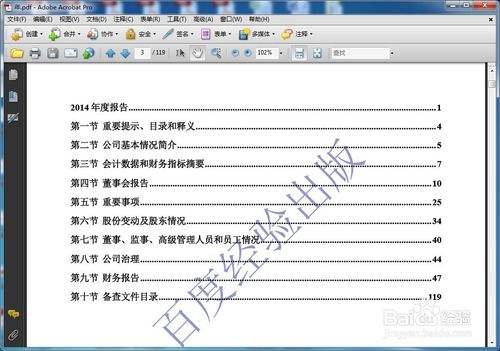
怎么才能去除呢,我有妙招
准备
- Adobe Acrobat Pro DC 2015.010.20056
- 强大的PDF编辑软件
- 百度网盘 密码:ahss
- CORE Patcher
- 解决
xf-acrodc2015破解失效问题 - 百度网盘 密码: u74i
- 解决
步骤
开始安装前,断开网络。检查 hosts中是否存在以下内容,有的话,删掉(host位置为
/private/etc)1
2127.0.0.1 lmlicenses.wip4.adobe.com
127.0.0.1 lm.licenses.adobe.com打开DMG中的 Acrobat_DC_Web_WWMUI.dmg ,运行 Acrobat DC 中的 Acrobat DC Installer.pkg 安装 试用版。按照操作一步一步执行到安装结束
- 打开DMG中Update中的 AcrobatDCUpd1501020056.dmg 。运行 .pkg 更新程序。按照操作执行安装
- 运行软件,会弹出登录界面,若果没有,点击右上角登陆,弹出登录框,别关掉。
- 打开xf-acrodc2015.dmg中的xf-acrodc2015
- 拷贝
xf-acrodc2015这个app到桌面上,并重命名为CORE Keygen.app - 打开准备时候的
CORE Patcher,选择上述的那个app,然后会提示SUCCESS - 然后点击 桌面的
CORE Keygen.app就可以打开了。 - 点击左下角 Gen.serial 复制第一行中生成的 序号,别关闭该算号器,后面还要用
- 拷贝
- 切换回软件,点击现在登录,会提示网络出错,这个时候关闭软件,重新打开。登录界面会多出一个“以后登录”,点击“以后登录”-“对此软件进行许可”-“请输入序列号”。粘贴入上一步复制好的序列号,然后点击 “下一步”。然后点击 “以后登录”
- 关闭软件,再打开,多试几遍,每次打开后点击右上角 登录或点击菜单栏 帮助-登录/注销,等待弹出界面,在弹出的界面中查看是否有 “链接Internet时是否出现问题?”。有的话,点击。然后点击 “脱机激活”-“生成请求代码”。复制界面中的 请求代码。切换到xf-acrodc2015,将复制好的 请求代码 粘贴入 第二个输入框。点击 下方第二个按钮 Gen.activation 。复制第三个输入框中会生成的序号。切换回 软件 脱机激活界面,粘贴入 响应代码 输入框,点击右下角“激活”按钮。提示 脱机激活 成功。
- 编辑 hosts文件,加入如下内容
127.0.0.1 lmlicenses.wip4.adobe.com 127.0.0.1 lm.licenses.adobe.com 127.0.0.1 na1r.services.adobe.com 127.0.0.1 hlrcv.stage.adobe.com 127.0.0.1 practivate.adobe.com 127.0.0.1 activate.adobe.com - 打开网络。重新打开软件,安装成功。